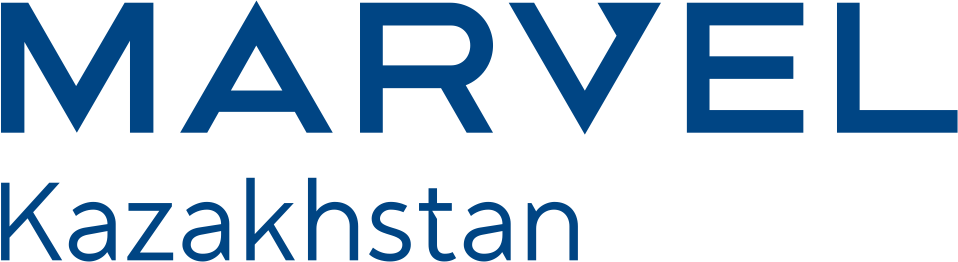«Качество Acer по более низкой цене», — так отрекомендовали мне ноутбук eMachines. Что сразу вызвало некоторые вопросы, например, по поводу низкой цены: вроде бы до недавного времени самыми низкими ценами отличались как раз некоторые серии ноутбуков Acer.
Вообще с брендом eMachines я уже неоднократно встречался в крупных сетевых компьютерных супермаркетах, где они вполне достойно представлены. Видимо, сетевых продавцов привлекает соотношение неплохих технических характеристик и очень невысокой цены на модели под этим брендом. Причем продукты под этим брендом встречаются даже в таких сетях, как Ашан и МЕТРО, где ценовой прессинг очень силен. Так что первое впечатление о ноутбуке сформировалось еще до того, как я взял его в руки.
Предоставленная для тестирования модель E732G представляет собой недорогой продукт и ориентирована она на невзыскательных пользователей. Это обычный ноутбук общего применения с 15-дюймовым экраном, что называется, «для почты и интернета». Однако конфигурация, по крайней мере у нашей модели, оказалась вполне интересной. Впрочем, поговорим обо всем детально и по порядку.
Конфигурация линейки
У eMachines есть симпатичный, простой по дизайну и частично русифицированный сайт, на котором в списке продукции легко и быстро можно найти линейку E732. В ней представлено несколько моделей с труднозапоминаемыми названиями. Например, наша модель называлась eME732G-373G32Mikk, а самая близкая к ней — eME732G-372G32Mikk. Как видите, отличие состоит в одной цифре в середине сложного индекса.
eMachines E732G
Процессор
- Intel Core i3-350M/i3-370M/i3-380M (3 МБ кэш-памяти L3, 2,26/2,40/2,53 ГГц, DDR3 1066 МГц, 35 Вт)
- Intel Pentium P6100/P6200 (3 МБ кэш-памяти L3, 2/2,13 ГГц, DDR3 1066 МГц, 35 Вт)
Чипсет - Mobile Intel HM55 Express
Оперативная память - До 4 ГБ DDR3 Dual-channel DDR3 SDRAM, расширяется до 8 ГБ, два soDIMM-модуля
Видеоподсистема - Intel HD Graphics 128 МБ
- ATI Mobility Radeon HD 5650, 1024 МБ DDR3 VRAM
- ATI Mobility Radeon HD 5470 512 МБ DDR3 VRAM
Экран - 15,6″ HD-дисплей, соотношение сторон 16:9, разрешение 1366×768 точек (WXGA), высокая яркость (200 нит), глянцевый
Звуковая подсистема - Один встроенный динамик
Жесткий диск - 160/250/320/500 ГБ или больше
Оптический привод - Дисковод 8X DVD-Super Multi double-layer
Сетевые интерфейсы - Проводная сеть: Gigabit Ethernet, Wake-on-LAN ready
- Беспроводная сеть: 802.11b/g Wi-Fi
- Bluetooth: Bluetooth 3.0+EDR (опционально)
Картовод - 2-in-1, Secure Digital (SD), MultiMediaCard (MMC)
Интерфейсы и порты - USB: Три порта USB 2.0
- VGA Out: есть
- HDMI: есть
- Displayport: нет
- eSATA: нет
- RJ45: есть
- Выход на наушники: есть
- Микрофонный вход: есть
- S/PDIF-выход: нет
Устройства ввода - Клавиатура: 103-/104-/107-key eMachines FineTip keyboard with independent standard numeric keypad, international language support
- Тачпад: Multi-gesture touchpad, supporting two-finger scroll, pinch, rotate, flip
Аккумулятор - 4400 мА/ч 6-ячеечная литиево-ионная батарея
Блок питания - Параметры: 19 В, 3,42 А
IP-телефония - Веб-камера: Вебкамера с разрешением 1280×1024 точек
- Микрофон: есть, один, в клавиатурной панели
Дополнительно - Нет
Операционная система - Windows 7 Home Basic
Габариты - 381×253×25/34,7 мм
Масса - 2,6 кг с установленной 6-ячеечной батареей
Срок гарантии - 1 год
Платформа, несмотря на позиционирование модели, очень неплохая и относится скорее к нижней части среднего сегмента, а не к дешевому. Для общего домашнего примененения такой платформы должно хватать с запасом. Отдельно следует отметить, что в некоторых моделях используется выделенная графика ATI, благодаря этому старшие модели линейки должны вполне неплохо себя чувствовать в приложениях, использующих аппаратную графику, и при проигрывании видео высокой четкости. Хотя для современных трехмерных игр такой графики маловато. Кроме того, в модели есть порт HDMI. Я думаю, возможность подключиться к домашнему телевизору и посмотреть кино на нем оценят даже самые нетребовательные пользователи.
Внешний вид и эргономика корпуса
Корпус ноутбука сделан из дешевого шероховатого пластика, но текстурированная поверхность до какой-то степени сглаживает это впечатление. По результатам использования, могу сказать, что пластик не произвел впечатления особо крепкого. Сборка корпуса вполне неплохая, ничего не скрипит. Переносить открытый и включенный ноутбук за угол можно без проблем и опасений. А вот крышка слабая: пластик охотно гнется в любых направлениях, что вызывает вполне обоснованные опасения за экран. Поэтому носить ноутбук (и открытый дома, и закрытый) следует аккуратнее. Хотя для домашней машины, которая большую часть жизни проводит на одном месте, на столе, это не принципиально.

Поверхность крышки сделана в виде тисненых сот: она усеяна вдавленными кружками, пластиковые бортики между ними чуть приподнимаются. Благодаря этому на поверхности не должны появляться заметные потертости и царапины, более того, и отпечатки пальцев не бросаются в глаза. После того, как я активно повертел ноутбук в руках, если приглядеться, видно, что по краям крышка стала чуть светлее, чем в центре, но это совершенно не бросается в глаза и крышка не производит впечатления грязной.
Крышка держится на усилии петель, никаких защелок не предусмотрено. Между корпусом и крышкой есть щель, но пластик скользкий, поэтому подцеплять крышку пальцем не очень удобно. Открыть крышку одной рукой невозможно, второй обязательно нужно придерживать корпус. Ход у крышки скорее тугой. Кстати, угол открытия крышки здесь больше, чем у большинства ноутбуков с такой конструкцией петель: крышка открывается где-то на 165 градусов.

С открытой крышкой ноутбук выглядит вполне по-рабочему, хоть и просто. Сразу обращает на себя внимание внушительная серебристая кнопка запуска системы, кстати, довольно удобная в работе, больше никаких интересных деталей интерьера у ноутбука нет. Он прост, как картонная коробка. Клавиатурная панель тоже сделана с текстурой, только кружочки текстуры здесь мельче. Мне показалось, что ладони на такой рифленой поверхности лежат удобнее, чем просто на гладком пластике. Опять же, хоть он и шероховатый, но ощущения от взаимодействия с ним скорее приятные.
Эргономика корпуса
На передней панели в левом углу расположены аудиоразъемы. Более неудобного места придумать просто невозможно: вставленный штекер во время печати оказывается четко под левым запястьем и мало того, что мешает, еще и активно трется о кожу запястья, вплоть до боли. К тому же, на штекер постоянно надеваешься рукавом, в этом случае, поднимая руку, можно выломать его.

В общем, пользоваться аудиоразъемами крайне неудобно и неприятно.
Еще на передней грани расположен картовод, он находится по центру. Вот им пользоваться удобно. На клавиатурной панели нанесен логотип картовода прямо над местом его расположения, т. е. четко видно, где он находится, и вставить карточку на ощупь просто. В работе это большой плюс.

На задней панели разъемов нет, т. к. ее перекрывает открытая крышка.

На левой панели, ближе к краю, расположен разъем для штекера питания. Сам штекер угловой, шнур можно легко увести за матрицу. Правда, если приподнимать и двигать ноутбук по столу, то провод тут же попадает под него, но это недостаток почти всех ноутбуков с такой конструкцией. Вставлять и вытаскивать штекер удобно. Далее идет большая решетка вентиляции, выход VGA, сетевой разъем, выход HDMI и порт USB. Все выходы расположены близко к передней грани, иногда это мешает в работе.

Справа расположены оптический привод и еще два порта USB.

Дно у ноутбука монолитное, никаких лючков для доступа к внутренностям не предусмотрено.
В общем, для бюджетного ноутбука оснащение портами вполне неплохое, отдельным плюсом я бы указал HDMI.
В качестве небольшого замечания упомяну, что все порты на боковых гранях расположены очень близко к переднему краю ноутбука, иногда это неудобно (например, если в один из портов USB на правой грани вставлена флешка, за нее часто цепляешь рукой с мышкой).
Главный минус — катастрофически неудобно расположенные аудиоразъемы.
Клавиатура
Клавиши на этой клавиатуре странной формы: они выполнены в форме грибка (верхняя поверхность больше боковых и нависает над ними). Зазоры между клавишами широкие, под клавиши очень легко будет набиваться пыль и грязь. Впрочем, выдуть или вытрясти ее тоже достаточно просто. Латинские и русские буквы выполнены схожим шрифтом и разнесены по разным углам клавиш, читаемость обоих шрифтов отличная.
Большим плюсом клавиатуры является полноценный цифровой блок. Он удобен и для ввода цифр (работать с ним гораздо удобнее, чем со строкой цифр над буквенными клавишами), и как дополнительный блок курсора и клавиш редактирования.

Раскладка клавиатуры слева выполнена в соответствии с устоявшимся оптимальным стандартом, претензий не возникает. Хотя и правая сторона сделана вполне удобно, особых замечаний тоже нет. Курсор вдвинут в клавиатуру и клавиши узкие по вертикали, но ошибался я при работе не так уж часто. У клавиши «вверх» скошенная нижняя часть, а у клавиши «вниз» — верхняя, поэтому сложно нажать две клавиши одновременно. Инженеры хорошо продумали этот аспект, и, действительно, пользоваться курсором стало удобнее.
Между основной клавиатурой и цифровым блоком нет зазора, и это неудобно. При работе многие движения выполняешь на ощупь, и в этом случае наличие интервала между блоками клавиш позволяет понять, где находится ладонь. Из-за отсутствия интервала я часто ошибался и нажимал клавиши правее, чем нужно (например, «4» вместо «ввод»), из-за этого же не всегда удобно искать Del. Клавиши редактирования из надкурсорного блока расположены над цифровым. Это очень распространенное решение (клавиши так расположены у подавляющего большинства ноутбуков с цифровым блоком), но неудобное: дотянуться до них очень сложно.
Нажатие у клавиатуры очень мягкое, и при этом более-менее четкое. Поэтому после некоторого привыкания можно печатать с достаточно высокой скоростью, этому не очень мешает даже то, что клавиатура слева ощутимо ходит вверх-вниз. Хотя при печати клавиатура немного подзванивает, в целом шум несильный и не должен мешать окружающим даже поздним вечером.
Почему-то именно на этой модели я особенно ясно чувствовал то, что лежащие на клавиатуре ладони очень сильно смещены влево относительно центра ноутбука (хотя этот недостаток должен быть присущ всем ноутбукам с аналогичной компоновкой корпуса и клавиатуры). Плюс, специальные наплывы пластика на клавишах А и О, по которым ориентируешься (на них должны лечь указательные пальцы) при слепой печати очень маленькие и почти неущутимые, очень часто ставишь руки правее, чем надо.
Во время привыкания у меня осталось впечатление, что клавиатура не всегда правильно отрабатывает очень быстрые частые нажатия (например, клавиши бэкспейс). Кроме того, если нажимать клавишу «вниз» курсора не прямо, а под углом, она не всегда срабатывает. Однако после привыкания такие проблемы почти перестали возникать.
Дополнительные клавиши и индикаторы
В первую очередь обращает на себя внимание кнопка питания: она большая, резко выделяется цветом (единственное светлое пятно в темном ноутбуке) и выглядит столь внушительно, как будто предназначена для старта космического корабля. Поэтому в запуске ноутбука есть что-то торжественное. Пользоваться кнопкой удобно: не промахнешься, да и нажимается она мягко и приятно. Когда ноутбук включается, рядом с ней в панели загорается маленький синий диодик.

Остальные индикаторы расположены перед тачпадом. При работе их превосходно видно, если смотреть сбоку, то можно увидеть их и при закрытой крышке. Индикаторов четыре: работа ноутбука (горит синим при работе, мигает в режиме сна), индикатор заряда батареи, индикатор обращения к диску и индикатор беспроводных сетей. Диоды хорошо читаются при работе с ноутбуком.
Дополнительных клавиш у eMachines E732G нет, впрочем, это вполне логично: модель относится к экономическому сегменту. При этом все необходимые функции реализованы через сочетания с Fn. Посмотрим внимательнее, что можно сделать с помощью таких клавиатурных сочетаний.
Традиционно для Acer регулировка громкости и яркости экрана реализована на клавишах курсора. Курсором часто пользуешься, т. е. руки там лежат часто, да и на ощупь найти эти клавиши просто. Неудобно, что клавиша отключения звука туда не поместилась, она по-прежнему в верхнем ряду и искать ее нужно отдельно. Кстати, в верхнем ряду можно: включить и выключить беспроводные интерфейсы, отправить ноутбук в режим сна, переключить мониторы, отключить тачпад (очень полезная возможность, потому что тачпад тут неудобный и мешает) и выключить звук.
Управление медиаплеером возложено на кнопки надкурсорного блока, расположенные над цифровым блоком.
Тачпад
Тачпад большой и широкий. Расположен он под центром буквенной части, поэтому в корпусе сдвинут влево. Кстати, вообще, когда печатаешь, руки уходят сильно левее положения, в которое хотел бы их поставить, поэтому устают сильнее.

Тачпад не всегда реагирует на движения пальцем, хотя закономерности в этом явлении я не выявил. Причем это отмечали все, кто пользовался ноутбуком. Плюс, мне не очень понравилась поверхность, она скользкая и не дает ощущения обратной связи. Но при этом тачпад хорошо настроен, курсор по экрану движется быстро и точно.
Тачпад очень часто задеваешь левой ладонью при активной печати. В лучшем случае курсор на экране ездит вверх-вниз (и постоянно открывает всякие превью в таскбаре), в худшем — еще и нажимается, хаотически перемещая место, куда вводится текст. К сожалению, это очень распространенная ситуация среди потребительских ноутбуков. Поэтому при работе за столом я рекомендую подключить внешнюю мышку (тем более, что подавляющему большинству пользователей так работать удобнее) и отключить тачпад комбинацией клавиш — ведь включить его назад можно очень легко.
Клавиши тачпада выполнены в виде единой качельки, нажимать на которую надо ближе к краям. Нажатие мягкое, при нажатии слышен щелчок — почему-то при нажатии левой клавиши щелчкой звонкий, при нажатии правой — глухой.
Экран
Экран по современным меркам очень стандартный: диагональ — 15,6 дюйма, соотношение сторон — 16:9, разрешение — 1366×768 точек. Такого разрешения вполне хватает для большинства задач, в т. ч. для работы в интернете (хотя по вертикали всегда хочется больше), но зато при таком разрешении и большой диагонали шрифты и экранные элементы крупные, поэтому экран хорошо подходит для людей с плохим зрением или, например, пожилых людей, т. е. немалой категории покупателей этой модели.
Днем яркость и контрастность экрана находятся на хорошем уровне, хотя мне показалось, что цвета блекловаты. Ночью экран слишком яркий даже на минимальном уровне, регулировки яркости не хватает, и через непродолжительное время от него начинают болеть глаза. Хотя при неярком комнатном освещении минимальный уровень подсветки вполне комфортен.
Экран глянцевый и часто работает, как зеркало. Поэтому дома стоит подбирать место, где стоит ноутбук, но отражения будут в любом случае, особенно если на экране темная картинка (например, ночная сцена). При очень слабом освещении вокруг или в полной темноте на экране отражается сам пользователь, освещенный подсветкой экрана. В общем, следует правильно подбирать место расположения ноутбука (чтобы сзади не было сильных источников света, окна или люстры) и освещение (средний уровень, какой обычно есть дома).
Звук
Какие могут быть впечатления от одного динамика размером с ноготь, да еще и плохо расположенного? В общем, искаженные «та-да» звуковой схемы Windows — это единственное, что из него можно разобрать. Я потерпел фиаско, даже попытавшись посмотреть ТВ-передачу (в моем случае это был «Прожекторперисхилтон»): голоса сливаются в бубнящую кашу, разобрать в которой слова практически невозможно. Акустика в ноутбуке не пригодна ни для какого использования. А учитывая крайне неудачное расположение выхода на внешнюю акустику, из-за которого практически невозможно работать с ноутбуком, когда в разъем вставлен штекер, ситуация со звуком в данной модели становится и вовсе печальной.
На этом фоне еще больше удивило расположение встроенного микрофона: он находится на левой подставке под ладонь, т. е. при печати вы его закроете ладонью и не будет слышно вообще ничего.
В общем, все, что касается реализации звука, реализовано в этой модели отвратительно.
Тестирование
Подробно с описанием процесса и результатами тестирования можно ознакомиться здесь.
Позиционирование и вывод
Основным достоинством ноутбука должна быть его цена. В разных конфигурациях он стоит от 20 до 25 тысяч рублей. eMachines E732G имеет крайне простой и дешевый внешний вид (пожалуй, он выглядит даже дешевле, чем стоит), но при этом обладает неплохой конфигурацией и эргномикой. В общем, обычный ноутбук без претензий, но работает, и работает относительно быстро. А других требований сверх минимума к нему предъявляться вроде бы и не должно.

В первую очередь его стоит покупать домой как «просто ноутбук». Обычный домашний ноутбук для самого простого использования (интернет, тексты, возможно, что-то детям, но дети любят изображение и звук, а с такой акустикой…). Можно держать на столе, убирая, когда он не нужен, можно брать с собой на дачу, можно… можно отдать родителям, чтобы осваивали интернет. В общем, у этой модели достаточно много применений, один из ключевых аспектов — поджимающий бюджет, когда нет возможности или желания переплачивать (т. к. дополнительные функции не будут востребованы).
Однако покупатель получает не «самое дешевое и самое плохое предложение на рынке». Благодаря неплохой конфигурации эта модель может использоваться в широком круге задач, в том числе и уже требовательных к производительности, включая и производительность графики. Весомый бонус для дома — порт HDMI. E732 можно подключить к телевизору, посмотреть с него фильм или ролик из интернета. В общем, это все-таки уже более-менее универсальная модель.
Наконец, я бы отметил такие плюсы, как неплохие экран и клавиатура. Итак, за небольшие деньги этот ноутбук вполне неплох для вечерних посиделок в интернете, но достаточно функционален и для других домашних применений.
Подведем итоги:
Плюсы
- очень низкая цена;
- неплохая конфигурация, Core i3, конфигурации с внешними видеокартами;
- соответственно, неплохой уровень производительности;
наличие порта HDMI; - неплохой экран;
- неплохая клавиатура.
Минусы
- серьезные огрехи эргономики, самый яркий — крайне неудачно расположенные аудиоразъемы;
- отсутствующая акустика;
- материалы корпуса.
Источник: iXBT.com
Обращаем Ваше внимание, что дистрибьюторская компания «Марвел» работает ТОЛЬКО с дилерами, оптовыми партнерами, юр. лицами, интернет-магазинами.